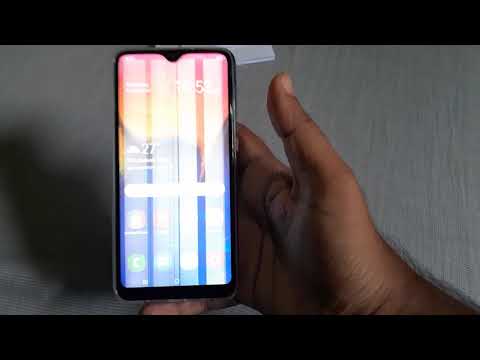
„#Samsung #Galaxy # A10“ yra vidutinio lygio „Android“ išmanusis telefonas, išleistas šiais metais, kuriame naudojamas plastikinis korpusas ir 6,2 colių „Infinity V HD“ ekranas. Jis turi vieną 13MP f / 1.9 galinę kamerą ir vieną 5MP priekinę kamerą. Po gaubtu yra „Exynos 7884“ procesorius, suporuotas su 2 GB RAM. Nors tai yra gerai veikiantis įrenginys, yra atvejų, kai gali kilti tam tikrų problemų, kurias šiandien spręsime. Šioje paskutinėje mūsų trikčių šalinimo serijos dalyje mes išspręsime mirksinčią „Galaxy A10“ ekrano problemą.
Jei šiuo klausimu turite „Galaxy A10“ ar bet kurį kitą „Android“ įrenginį, nedvejodami susisiekite su mumis naudodami šią formą. Mes mielai padėsime jums iškilus bet kokiems rūpesčiams, susijusiems su jūsų įrenginiu. Tai yra nemokama paslauga, kurią siūlome be jokių stygų. Tačiau mes prašome, kai susisieksite su mumis, pasistenkite būti kuo išsamesni, kad būtų galima tiksliai įvertinti ir pateikti teisingą sprendimą.
Kaip išspręsti „Samsung Galaxy A10“ ekrano mirgėjimo problemą
Prieš šalinant šią problemą geriausia įsitikinti, kad jūsų telefone veikia naujausia programinės įrangos versija. Jei yra naujinių, siūlau pirmiausia atsisiųsti ir įdiegti. Kai telefone bus įdiegtas naujausias programinės įrangos atnaujinimas, turėtumėte atlikti toliau nurodytus veiksmus.
Atlikite minkštą atstatymą
Pirmas dalykas, kurį jums reikės padaryti šiuo atveju, yra atnaujinti telefono programinę įrangą atliekant minkštą atstatymą. Tai rekomenduojama tais atvejais, kai problemą sukelia nedidelis programinės įrangos sutrikimas.
- Paspauskite ir palaikykite maitinimo ir garsumo mažinimo mygtuką iki 45 sekundžių.
- Palaukite, kol įrenginys paleidžiamas iš naujo.
Patikrinkite, ar problema vis dar kyla.
Paleiskite telefoną saugiuoju režimu
Yra atvejų, kai atsisiųsta programa gali sukelti šią problemą. Jei programoje yra keletas klaidų, kurių kūrėjas dar neištaisė, yra tikimybė, kad ekranas mirksės. Norėdami patikrinti, ar taip yra, turėsite paleisti telefoną saugiuoju režimu, nes šiame režime leidžiama paleisti tik iš anksto įdiegtas programas.
- Išjunkite įrenginį.
- Paspauskite ir palaikykite maitinimo mygtuką šalia ekrano su įrenginio pavadinimu.
- Kai ekrane pasirodys „SAMSUNG“, atleiskite maitinimo mygtuką.
- Iš karto atleidę maitinimo mygtuką, palaikykite nuspaudę garsumo mažinimo klavišą.
- Toliau laikykite nuspaudę garsumo mažinimo mygtuką, kol įrenginys bus paleistas iš naujo.
- Saugus režimas bus rodomas apatiniame kairiajame ekrano kampe.
- Kai pamatysite „saugųjį režimą“, atleiskite garsumo mažinimo klavišą.
Jei šiame režime ekranas nemirga, problemą gali sukelti atsisiųsta programa. Sužinokite, kas tai yra programa, ir pašalinkite ją.
Norėdami rasti konkrečią programą, turėsite atlikti bandymų ir klaidų metodą. Pradėkite pašalindami naujausią programą, kurią atsisiuntėte prieš iškilus problemai, tada patikrinkite, ar ekranas vis dar nemirga. Pakartokite šį veiksmą, kol pašalinus tam tikrą programą problema nebebus. Ši paskutinė programa greičiausiai yra problemos priežastis.
Nuvalykite talpyklos skaidinį
Yra atvejų, kai sugadintos sistemos talpykloje saugomi duomenys gali sukelti šią problemą. Todėl patartina ištrinti šiuos duomenis, nes telefonas juos paleidus vėl atstatys.
- Išjunkite telefoną.
- Paspauskite ir palaikykite garsumo didinimo klavišą ir namų mygtuką, tada palaikykite paspaudę maitinimo mygtuką.
- Kai pasirodys įrenginio logotipo ekranas, atleiskite tik maitinimo mygtuką
- Kai pasirodys „Android“ logotipas, atleiskite visus klavišus („Installing system update“ bus rodoma apie 30–60 sekundžių, kol bus rodomos „Android“ sistemos atkūrimo meniu parinktys).
- Kelis kartus paspauskite garsumo mažinimo klavišą, kad paryškintumėte „wipe cache partition“.
- Paspauskite maitinimo mygtuką, kad pasirinktumėte.
- Paspauskite garsumo mažinimo mygtuką, kad paryškintumėte „taip“, ir paspauskite maitinimo mygtuką, kad pasirinktumėte.
- Kai valymo talpyklos skaidinys bus baigtas, bus paryškinta „Perkraukite sistemą dabar“.
- Norėdami iš naujo paleisti įrenginį, paspauskite maitinimo mygtuką.
Patikrinkite, ar problema vis dar kyla.
Atlikite gamyklinius nustatymus
Paskutinis trikčių šalinimo žingsnis, kurį reikia apsvarstyti norint išspręsti „Samsung Galaxy A10“ ekrano mirgėjimo problemą, yra gamykliniai nustatymai. Tai grąžins jūsų telefoną į pradinę gamyklos būklę. Atkreipkite dėmesį, kad proceso metu jūsų telefono duomenys bus ištrinti, todėl prieš tęsdami būtinai atsarginę telefono duomenų kopiją.
- Išjunkite telefoną.
- Paspauskite ir palaikykite garsumo didinimo klavišą ir namų mygtuką, tada palaikykite paspaudę maitinimo mygtuką.
- Kai pasirodys įrenginio logotipo ekranas, atleiskite tik maitinimo mygtuką
- Kai pasirodys „Android“ logotipas, atleiskite visus klavišus („Installing system update“ bus rodoma apie 30–60 sekundžių, kol bus rodomos „Android“ sistemos atkūrimo meniu parinktys).
- Kelis kartus paspauskite garsumo mažinimo klavišą, kad paryškintumėte „wipe data / factory reset“.
- Paspauskite maitinimo mygtuką, kad pasirinktumėte.
- Spauskite garsumo mažinimo mygtuką, kol bus paryškinta „Taip - ištrinti visus vartotojo duomenis“.
- Paspauskite maitinimo mygtuką, kad pasirinktumėte ir pradėtumėte pagrindinį atstatymą.
- Baigus pagrindinį atstatymą, paryškinama „Perkraukite sistemą dabar“.
- Norėdami iš naujo paleisti įrenginį, paspauskite maitinimo mygtuką.
- Jei telefone nėra įdiegtų programų, pabandykite patikrinti, ar problema vis dar kyla.
Jei pirmiau minėti veiksmai problemos neišsprendžia, turėsite atnešti telefoną į aptarnavimo centrą ir patikrinti, nes tai greičiausiai sukelia jau sugedęs aparatūros komponentas, galbūt netinkamas ekrano mazgas.


